Como instalar Redmine no RHEL 8 / CENTOS 8 Linux
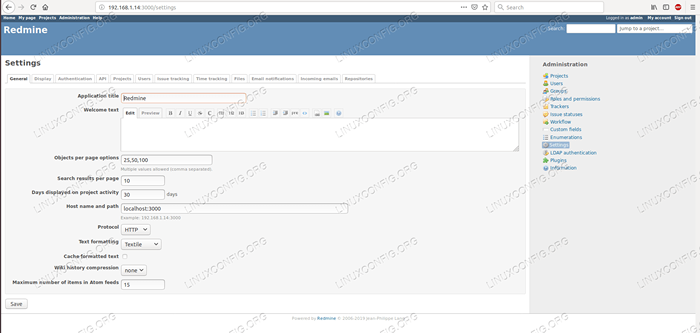
- 2987
- 813
- Mr. Mitchell Hansen
Redmine é um aplicativo popular de gerenciamento de projetos de código aberto. Ele suporta bancos de dados de prefeito como MySQL e PostGresql como back -end, e você também pode alterar o front -end para o Apache do Webrick (recomendado para uso da produção), enviado pela instalação com a instalação. Neste artigo, instalaremos o mais recente Redmine no RHEL 8 / CENTOS 8, usando o PostGresql como back -end, mas deixaremos o Webrick padrão como frontend, que servirá nossos testes perfeitamente.
Não espere que esse processo seja fácil, nem sem erros. Mesmo seguindo essas etapas para a letra, alguns erros certamente acontecerão, a configuração parece lidar com sudo Etapas um pouco inconsistentemente - mas as soluções também estão incluídas, que guiarão através desses erros.
Neste tutorial, você aprenderá:
- Como instalar pacotes de sistema operacional necessários
- Como configurar o banco de dados
- Como instalar o aplicativo Redmine
- Como começar e fazer login no aplicativo
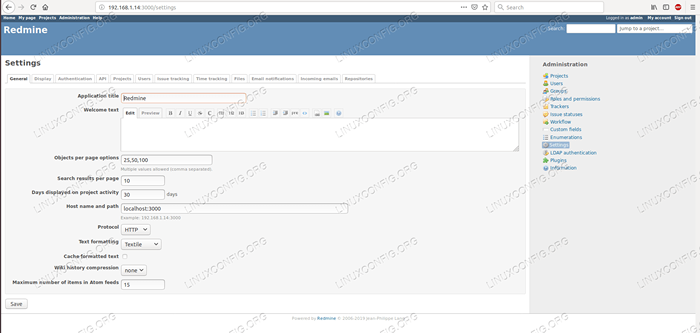 Página de configuração do Redmine no Rhel 8.
Página de configuração do Redmine no Rhel 8. Requisitos de software e convenções usadas
| Categoria | Requisitos, convenções ou versão de software usada |
|---|---|
| Sistema | RHEL 8 / CENTOS 8 |
| Programas | Redmine 4.0.3, PostgreSql 10.5 |
| Outro | Acesso privilegiado ao seu sistema Linux como raiz ou através do sudo comando. |
| Convenções | # - requer que os comandos Linux sejam executados com privilégios root diretamente como usuário root ou por uso de sudo comando$ - Requer que os comandos do Linux sejam executados como um usuário não privilegiado regular |
Como instalar Redmine no Redhat 8 Instruções passo a passo
Redmine é um aplicativo Ruby. Para a instalação, teremos que usar rubygems e Pouco, e compilar muitas dependências, então levará um tempo. Usaremos os repositórios de Red Hat disponíveis após permitir que o gerenciamento de assinaturas resolva as dependências do sistema operacional. Você pode consultar o Guia de instalação PostGresql no RHEL8 para a configuração detalhada do banco de dados em geral, neste artigo abordaremos apenas as etapas necessárias para o Redmine. Se a configuração do banco de dados for nova, não se esqueça de completar o initdb Entre no guia mencionado, ou a startup do banco de dados falhará.
- Criaremos um usuário que será o proprietário do aplicativo e daremos temporariamente
sudoacesso. Podemos revogar esse acesso assim que a instalação estiver concluída.# userAdd redmine
Temos que definir uma senha para o novo usuário, que usaremos ao usar
sudo:# Redmine passwd
Nas distribuições baseadas em RHEL, há um
rodagrupo de usuários, que tem permissão para usarsudoPara executar comandos privilegiados. Para verificar se este grupo está configurado comosudoer, pudermosgrepo/etc/sudoersarquivo:# grep " %wheel" /etc /sudoers %roda all = (tudo) all # %wheel all = (all) nopoasswd: all
A segunda linha com a opção NoPasswd é comentada, o que atenderá às nossas necessidades. Com a configuração acima no lugar, tudo o que precisamos fazer é adicionar o
Redmineusuário dorodagrupo:# UserMod -a -g Redmine Redmine
- Para instalar os pacotes que o sistema operacional fornecerá, usaremos
DNF:# dnf install kernel-devel kernel headers gcc postgresql-devel ruby-devel rubygems
- Para obter o aplicativo, visite o site oficial de download (que está sendo executado no Redmine). A partir daqui, podemos baixar o comprimido
Tarballcomwgetpara o sistema de destino:# wget https: // www.Redmine.org/liberações/redmine-4.0.3.alcatrão.gz -o /opt /redmine -4.0.3.alcatrão.gz
Como o comando acima sugere, instalaremos o aplicativo sob o
/optardiretório. Vamos mudar para este diretório e extrair o arquivo:# cd /opt # tar -xzf redmine -4.0.3.alcatrão.gz
Opcionalmente, também podemos criar um
SymlinkPara um acesso mais fácil - dessa maneira não precisamos lembrar a versão exata:# ln -s /opt /redmine -4.0.3 /opt /redmine
Agora podemos definir o
RedmineUsuário como proprietário da hierarquia de diretório extraída, recursivamente:# CHOWN -R Redmine: Redmine /Opt /Redmine*
- Para configurar o banco de dados para a conexão do aplicativo, precisamos iniciá -lo se ele já não estiver em execução:
# SystemCtl Iniciar PostgreSQL
- Precisamos criar um banco de dados vazio onde o aplicativo armazenará seus dados. Para fazer isso, vamos mudar para o
PostGresUsuário do sistema operacional criado por padrão na instalação do banco de dados:# su - postgres
Vamos fazer login para
PSQLComo o superusuário do banco de dados:$ psql psql (10.5) Digite "Ajuda" para obter ajuda. PostGres =#
Criaremos uma função que será usada pelo aplicativo (anote o nome de usuário e a senha):
PostGres =# Crie função Redmine Login Senha criptografada 'r3dm1n3' NoILHERIT Válida até 'infinito';
Também criamos um novo banco de dados com o proprietário criado acima:
PostGres =# Criar banco de dados rmdb com coding = "utf8" proprietário = redmine;
Precisamos do nome de usuário, senha, codificação e nome do banco de dados em uma etapa posterior.
- Agora que o usuário está configurado, precisamos permitir o login no servidor de banco de dados. O usuário do Redmine se conectará localmente, por isso adicionamos a seguinte linha ao
PG_HBA.confarquivo, localizado por padrão em/var/lib/pgsql/dadosPor padrão, nas distribuições baseadas em RHEL:Host RMDB Redmine 127.0.0.1/32 MD5
Verifique seu arquivo de configuração para o seguinte:
# IPv4 Conexões locais: hospedar todos os 127.0.0.1/32 Ident
Se você tiver essa linha, comente, ela entrará em conflito com o login que planejamos configurar.
- Com isso no lugar, precisamos reiniciar o banco de dados para que as configurações entrem em vigor:
# SystemCtl Reiniciar PostGresql
- Agora temos todas as informações necessárias para informar o aplicativo onde e como ele encontrará o banco de dados. Há um exemplo do arquivo de configuração de conexão do banco de dados com todos os bancos de dados suportados no
Configsubdiretório do arquivo extraído. Podemos fazer uma cópia deste arquivo (usando oRedminedo utilizador):$ cp configuração/banco de dados.yml.exemplo de configuração/banco de dados.yml
Podemos excluir ou comentar todas as configurações de exemplo além das relacionadas ao PostgreSQL ou apenas criar um arquivo vazio com a configuração necessária (menos lixo permanecerá no arquivo dessa maneira). No final, o
/opt/redmine/config/banco de dados.ymldeve conter o seguinte:
cópia de# PostGresql Configuração Produção: Adaptador: Banco de dados PostGresql: RMDB Host: 127.0.0.1 nome de usuário: senha redmine: "r3dm1n3"Observe que usamos as informações de conexão do banco de dados que configuramos nas duas últimas etapas.
- Para diminuir o número de problemas possíveis, testaremos que podemos fazer login no
rmdbBanco de dados com as credenciais fornecidas no arquivo de configuração. É mais fácil depurar problemas de conexão com o conjunto de ferramentas do PostGresql do que qualquer outro:$ psql -d rmdb -u redmine -w senha para usuário redmine: psql (10.5) Digite "Ajuda" para obter ajuda. rmdb =>
- É aqui que a parte fácil termina. Agora, instalaremos vários pacotes Ruby Redmine depende de. Alguns deles precisam
raizacesso, alguns serão instalados em nome doRedmineUsuário, e mais tarde alguns provavelmente precisarão de um reparo. Sem brincadeiras. Primeiro de tudo, vamos precisarPouco:# gem install bundler buscando: bundler-2.0.1.Gem (100%) instalou com sucesso o Bundler-2.0.1 1 Gem instalada
Usaremos
Poucocom oRedmineusuário, mas também precisaremosraizPara instalar ou repararGemas de rubi, Então eu sugiro abrir outro terminal, mude paraRedmineusuário e navegue para o/opt/redminediretório, ao mesmo tempo em que mantém o console radicular aberto. - Como
RedmineUsuário, iniciamos a instalação no/opt/redminediretório:$ Bundle Instale -Teste de desenvolvimento RMAGICK
Muitas dependências serão instaladas e, para alguns, o instalador pede o
sudosenha - que é a senha doRedminedo utilizador. Parece que essa funcionalidade do sudo está de alguma forma quebrada um pouco e pode lidar com algumas das instalações de pacote privilegiadas e não consigo continuar com outras pessoas. Os que falham podem ser instalados no console raiz e o acimapacoteO comando pode ser executado no console do usuário redmine novamente. O que era necessário para ser instalado no meu caso comraizsão as seguintes:# gem install nokogiri -v '1.10.2 ' - -fonte' https: // rubygems.org/' # gem install pg -v' 1.1.4 ' - -fonte' https: // rubygems.org/'
Existem também alguns pacotes que podem quebrar durante a instalação. Estes podem ser reparados no console raiz também. Como nas etapas de instalação do pacote com falha acima, a saída do
PoucoO comando dirá qual pacote teve problemas e como resolvê -lo. No meu caso, os seguintes pacotes precisavam de reparo:# GEM PRADINA NIO4R --VERSION 2.3.1 # GEM PRADIME.4.0 # GEM PRÁCIME WebSocket-Driver --version 0.7.0
Observe que, se você estiver instalando outra versão do Redmine, os números de versão dos pacotes provavelmente serão diferentes. Depois de consertar todos os pacotes quebrados e ausentes, o
pacoteO comando deve ser concluído sem erros, com o seguinte final da saída:[…] Instalando o Roadie-Rails 1.3.0 buscando Rouge 3.3.0 Instalando Rouge 3.3.0 pacote completo! 26 dependências gemfile, 57 gemas agora instaladas. Gems no desenvolvimento de grupos, teste e rmagick não foram instalados. Use 'Bundle Info [Gemname]' para ver onde uma jóia em pacote está instalada.
- Com a parte complicada feita, precisamos gerar um token que será usado para codificar cookies de sessão:
$ pacote executivo rake generate_secret_token
- Em seguida, geramos os objetos de banco de dados necessários para o aplicativo:
$ Rails_env = pacote de produção Exec Rake DB: Migrar
Além de criar os objetos de banco de dados necessários, esta etapa gerará muita saída registrando todas as etapas para o console. Veremos muitas entradas parecem semelhantes às seguintes:
[…] == 20180913072918 addVerifypeertoauthsources: migrando ======================= -Change_table (: auth_sources) -> 0.0082S == 20180913072918 AddVerifyPeertoAuthSources: migrado (0.0083S) ============== == 20180923082945 Mudança QLiteBooleArSTO0And1: Migrando ====================== == 20180923082945 alteraçõesqliteBoolEanSto0 (0.0000s) =============
Este processo deve ser concluído em alguns segundos.
- Podemos verificar o banco de dados povoado com
PSQL:rmdb => \ dt Lista de esquema de relações | Nome | Tipo | Proprietário --------+-----------------------------------+- -----+--------- Public | ar_internal_metadata | tabela | Redmine Public | anexos | tabela | Redmine Public | auth_sources | tabela | Redmine Public | Placas | tabela | Redmine Public | mudanças | tabela | Redmine […]
- A última etapa da instalação é carregar os dados padrão no banco de dados. Fornecendo o
Redmine_langParâmetro, podemos nos salvar de qualquer dúvida durante o carregamento inicial.$ Rails_env = Produção Redmine_lang = Envoltle Exec Redmine: load_default_data Dados de configuração padrão carregados.
- A instalação está completa. Podemos iniciar o aplicativo:
$ Bundle Exec Rails Server Webrick -e Production => inicialização Webrick => Rails 5.2.2.1 Aplicação começando na produção em http: // 0.0.0.0: 3000 => Execute 'Rails Server -h' para mais opções de inicialização [2019-04-14 18:39:12] Info Webrick 1.4.2 [2019-04-14 18:39:12] Info Ruby 2.5.1 (2018-03-29) [x86_64-linux] [2019-04-14 18:39:12] Info Webrick :: httpServer#Iniciar: PID = 30062 Port = 3000
- O aplicativo agora está em execução e pode ser acessado com um navegador. Da saída acima, podemos adivinhar que é acessível na porta
3000, Portanto, se tivermos um firewall em execução na máquina de destino, precisamos abrir esta porta para acessar o serviço remotamente:# firewall-cmd-zone = public --add-port = 3000/tcp --permanent # firewall-cmd--reload
- Ao abrir um navegador e apontando -o para o endereço e a porta 3000 da máquina (http: // 192.168.1.14: 3000 na captura de tela abaixo), podemos acessar a interface baseada na Web de nossa nova instalação Redmine.
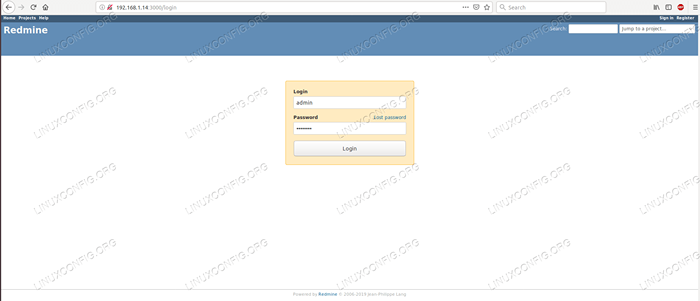 Página de login do redmine.
Página de login do redmine. As credenciais padrão são
adminpara nome de usuário, e também para senha. No primeiro login, o aplicativo de bem-estar solicitará uma alteração de senha para esta conta privilegiada. A partir daí, o serviço é nosso para preencher, configurar e aproveitar. - Com a instalação completa, podemos remover o
Redmineusuário dorodaGrupo, eliminando o orifício de segurança necessário durante o processo:# GPasswd -D Redmine Removendo o usuário Redmine da roda do grupo # ID Redmine UID = 1008 (Redmine) GID = 1008 (Redmine) Grupos = 1008 (Redmine)
Tutoriais do Linux relacionados:
- Ubuntu 20.04 Instalação PostGresql
- Ubuntu 22.04 Instalação PostGresql
- Instale o MySQL no Ubuntu 20.04 LTS Linux
- Ubuntu 20.04 WordPress com instalação do Apache
- Como instalar o MySQL no Almalinux
- Como configurar o Linux Apache Mysql Python Server
- Coisas para instalar no Ubuntu 20.04
- Aplicativos gráficos de interface do usuário (GUI) para gerenciar…
- Como persistir dados para pós -grausql em java
- Coisas para instalar no Ubuntu 22.04

